Hoe om Google jou tuisblad te maak
Jou lewe sal baie makliker en doeltreffender wees as jy Google jou tuisblad in jou blaaier maak. As jy wil weet hoe om dit in minder as `n minuut te doen, bly lees.
conținut
stappe
Metode 1
In Safari

1
Maak jou Safari-blaaier oop.

2
Klik op "Safari." Dit is die opsie in die boonste linker gedeelte van die menubalk.

3
Klik op `Voorkeure`. Dit is die derde opsie van die keuselys. Dit sal u na die "Algemene" skerm neem.

4
Klik op "Algemeen." Dit is die opsie in die boonste linker gedeelte van die skerm. Dit lyk soos `n skakelaar.

5
dromme "google.com" in die "Tuisblad" -afdeling. U sal hierdie opsie vind in die middel van die bladsy.

6
Druk "Enter." Na dit te doen, sal hy jou vra of jy seker is oor die veranderinge.

7
Klik op "Verander tuisblad".
Metode 2
In Firefox

1
Maak die Firefox-blaaier oop.

2
Klik op Firefox Dit is die opsie in die boonste linker gedeelte van die menubalk.

3
Klik op `Voorkeure`. Die tweede opsie van die keuselys. Dit sal u na die "Algemene" venster.

4
Klik op "Algemeen." Dit is die opsie aan die linkerkant van die menubalk op die Algemene skerm, dit lyk soos `n skakelaar.

5
dromme "google.com" onder die "Tuisblad".

6
Verlaat die algemene skerm. Jy kan dit doen deur op die rooi sirkel aan die linkerkant van die skerm te klik. As u dit doen, hoef u nie u nuwe tuisblad te bevestig of tik in te voer nie.
Metode 3
In Google Chrome

1
Maak jou Google Chrome-blaaier oop.

2
Klik op die menubalk. Dit is die klein vierkantige knoppie bo regs van jou blaaier. Dit sal sê "Google Chrome aanpas en beheer" wanneer jy die wyser oor die knoppie plaas.

3
Klik op "Instellings." Dit is die vyfde knoppie van die keuselys. Dit neem jou na die "Instellings" -bladsy.

4
Klik op die "Wys tuisblad knoppie". U kan hierdie opsie vind in die afdeling `Aspect` in die middel van die bladsy.

5
Klik op "Verander."

6
dromme "google.com" In die opsie "Open hierdie bladsy".

7
Druk "OK" Die volgende keer as jy Chrome oopmaak, kan jy op die Start-ikoon aan die linkerkant van die soekbalk klik en dit sal jou direk na die Tuisblad neem.
Metode 4
In IE 9

1
Maak jou IE-blaaier oop.

2
dromme "google.com" in die soekkassie.

3
Klik op die knoppie Tools. Dit lyk soos `n rat.

4
Klik op "Internet Options."

5
Klik op "Gebruik huidige".

6
Klik op "OK"
Metode 5
In IE 6, 7 en 8

1
Maak jou IE-blaaier oop.

2
Klik op die kieslys.

3
Klik op "Internet Options."

4
Klik op die "Algemeen" oortjie.

5
dromme "https://google.com" in die tekskassie in die "Tuisblad" -afdeling.

6
Klik op "OK"
wenke
- As jy wil kyk of jy al Google se tuisblad gemaak het, maak jou blaaier toe en maak dit weer oop.
Deel op sosiale netwerke:
Verwante
 Hoe om van Delta Search ontslae te raak
Hoe om van Delta Search ontslae te raak Hoe om die leser se kas uit te vee
Hoe om die leser se kas uit te vee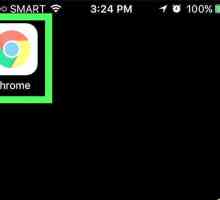 Hoe om jou blaaier se standaard soekenjin te verander
Hoe om jou blaaier se standaard soekenjin te verander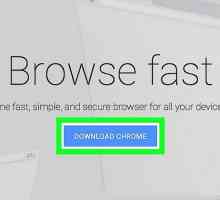 Hoe om die verstek blaaier in Mac OS X te verander
Hoe om die verstek blaaier in Mac OS X te verander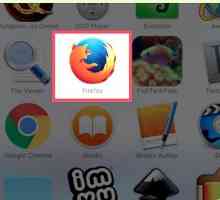 Hoe om Firefox te stel as u verstekblaaier
Hoe om Firefox te stel as u verstekblaaier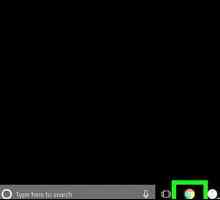 Hoe om `n beginblad in Google Chrome op te stel
Hoe om `n beginblad in Google Chrome op te stel Hoe pop-ups oopmaak (pop-ups)
Hoe pop-ups oopmaak (pop-ups)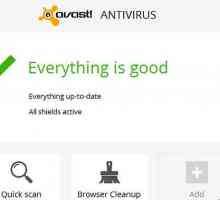 Hoe kan jy PageSet van jou rekenaar verwyder
Hoe kan jy PageSet van jou rekenaar verwyder Hoe om koekies op `n Mac te verwyder
Hoe om koekies op `n Mac te verwyder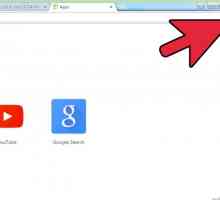 Hoe om Google as jou tuisblad in Chrome te stel
Hoe om Google as jou tuisblad in Chrome te stel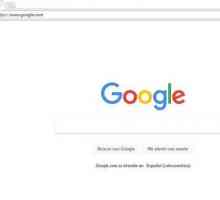 Hoe maak Google jou verstek soekenjin
Hoe maak Google jou verstek soekenjin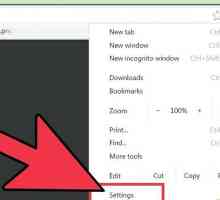 Hoe om Yahoo jou tuisblad te maak
Hoe om Yahoo jou tuisblad te maak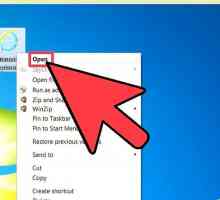 Hoe om die menubalk in `n internetblaaier te vertoon
Hoe om die menubalk in `n internetblaaier te vertoon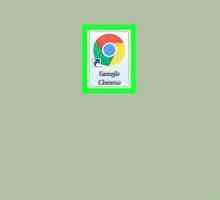 Hoe om blaaierkoekies uit te vee
Hoe om blaaierkoekies uit te vee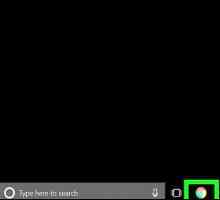 Hoe om koekies te sien
Hoe om koekies te sien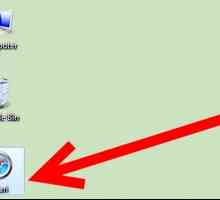 Hoe om `n nuwe tuisblad in Safari toe te ken
Hoe om `n nuwe tuisblad in Safari toe te ken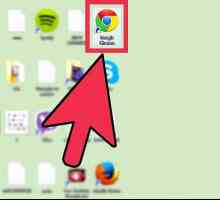 Hoe om die tema in Google Chrome te verander
Hoe om die tema in Google Chrome te verander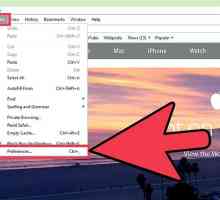 Hoe om die nuwe bladbladsy in Safari te verander
Hoe om die nuwe bladbladsy in Safari te verander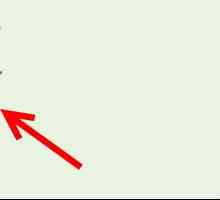 Hoe om die tuisblad van Google Chrome en Firefox op jou rekenaar te verander
Hoe om die tuisblad van Google Chrome en Firefox op jou rekenaar te verander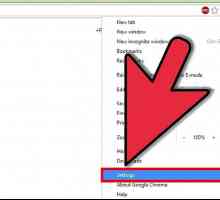 Hoe om jou tuisblad te verander
Hoe om jou tuisblad te verander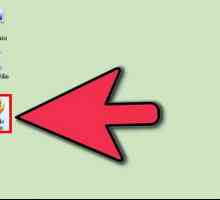 Hoe om jou tuisblad in Firefox te verander
Hoe om jou tuisblad in Firefox te verander
 Hoe om die leser se kas uit te vee
Hoe om die leser se kas uit te vee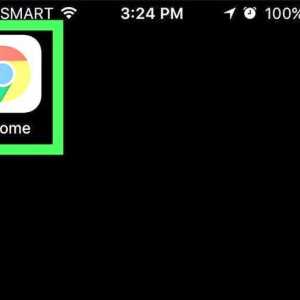 Hoe om jou blaaier se standaard soekenjin te verander
Hoe om jou blaaier se standaard soekenjin te verander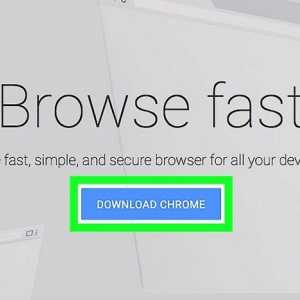 Hoe om die verstek blaaier in Mac OS X te verander
Hoe om die verstek blaaier in Mac OS X te verander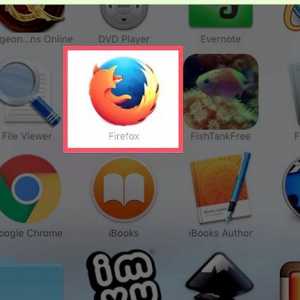 Hoe om Firefox te stel as u verstekblaaier
Hoe om Firefox te stel as u verstekblaaier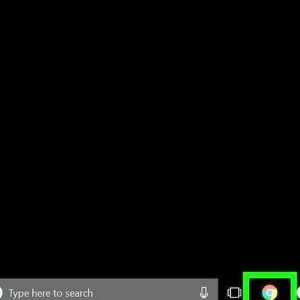 Hoe om `n beginblad in Google Chrome op te stel
Hoe om `n beginblad in Google Chrome op te stel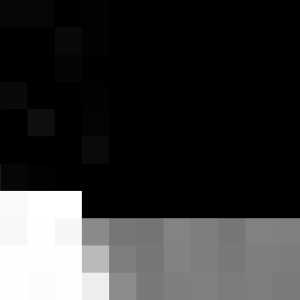 Hoe pop-ups oopmaak (pop-ups)
Hoe pop-ups oopmaak (pop-ups)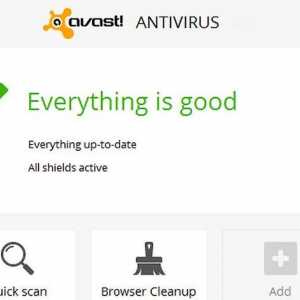 Hoe kan jy PageSet van jou rekenaar verwyder
Hoe kan jy PageSet van jou rekenaar verwyder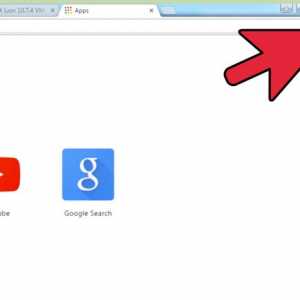 Hoe om Google as jou tuisblad in Chrome te stel
Hoe om Google as jou tuisblad in Chrome te stel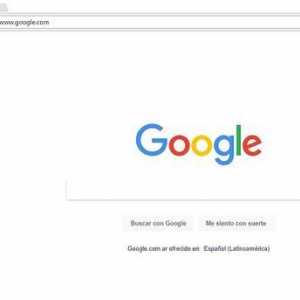 Hoe maak Google jou verstek soekenjin
Hoe maak Google jou verstek soekenjin